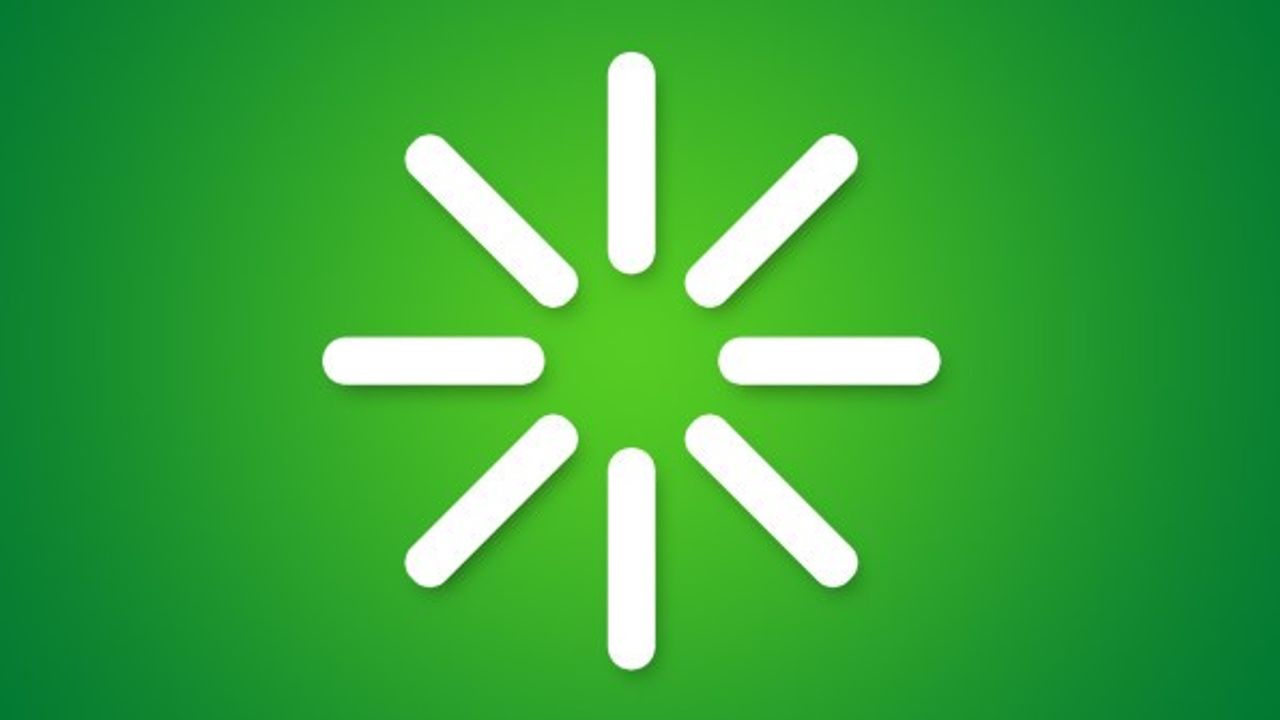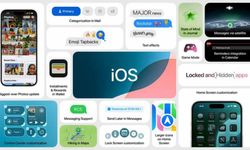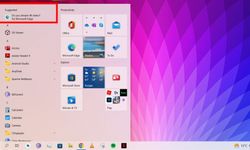Dünyanın büyük çoğunluğu gibi, Microsoft Windows işletim sistemli bir bilgisayar kullanıyorsanız, muhtemelen Başlat menüsünde bilgisayarınızı kapatmak için size iki yol sunduğunu biliyorsunuzdur. Adıyla aynı işlevi gören Kapat seçeneği cihazınızı kapatır. Ayrıca bilgisayarınızı bir anlığına kapatan, ancak ardından yeniden başlatan Yeniden Başlatma seçeneği de vardır. Ancak, Kapat'ı tıkladıktan sonra bilgisayarın tekrar açılmaması bir yana, Windows işletim sisteminin son sürümlerinde, yazılım uzmanlarına göre aslında iki seçenek arasında önemli bir fark daha var. Bilgisayarınızı tamamen aynı şekilde kapatmazlar ve farklı durumlarda kullanılmaları gerekir.
'Kapat' butonu nasıl çalışır?
Windows'un eski sürümlerinde, Yeniden Başlat ve Kapat aynı şeyi yapıyordu, programları ve makineyi kapatıyordu. Fakat Windows 8 ve 10'da bu durum, eskiden bilgisayarınızı çalışır duruma getirmenin rahatsız edici derecede uzun süren sürecini ortadan kaldırmak için tasarlanan Hızlı Başlangıç adlı yeni bir özellik nedeniyle değişti. Richmond, Indiana'daki Richmond Community Schools'un baş operasyon sorumlusu ve "Windows 10 Bible" referans kılavuzunun yardımcı editörü Rob Tidrow, "Varsayılan olarak, Windows 10, bir kullanıcı Kapat'ı tıkladığında Hızlı Başlatma seçeneğini etkinleştiriyor" diyor . (Yazılım ve teknoloji üzerine başka birçok nasıl yapılır kitabı da yazmıştır.) "Bu seçenek, bir kullanıcı Windows'u bir sonraki başlatışında Windows 10'un daha hızlı başlamasını sağlar. Bu seçeneğin dezavantajı, önceki oturumdan tüm işlemlerin devre dışı bırakılmamasıdır. Tidrow, Kapat ile birlikte, Windows 10'un açtığınız tüm programları ve dosyaları kapattığını, ancak Windows çekirdeğini , yani yazılım ve donanımın birlikte çalışmasını sağlayan işletim sisteminin çekirdeğini kapatmadığını söylüyor. "Windows çekirdeği, bilgisayarınızı hazırda bekletme moduna aldığınız zamanki gibi diske kaydedilir , böylece çekirdek bir sonraki sefer hızlı bir şekilde açılmaya hazır olur." Kapatma ve Hızlı Başlatma çok daha uygun görünse de, bir sorun var. Tidrow, "Bir donanım sürücüsü veya benzeri bir sorun varsa, Kapatma işlemi bunu çözmez" diyor.Yeniden başlatma butonu nasıl çalışır?
Tidrow'a göre yeniden başlatma, çekirdek de dahil olmak üzere bilgisayarın tüm işlemlerini gerçekten kapatıyor. Bu, bilgisayar yeniden başlatıldığında tamamen temiz bir başlangıç yapacağınız anlamına gelir, ancak her şeyin çalışması daha uzun sürer. İşletim sisteminin üreticisi Microsoft, bir e-postada "Güncellemeleri/yazılımı yüklerken, herhangi bir hatayı çözmek için yeniden başlatma kullanılmalıdır." Bazı yazılım kurulumları ve güncellemeleri, işlemi bitirmek için Yeniden Başlat'ı kullanmanızı gerektirir. Bilgisayarınız donduysa veya başka bir hata veriyorsa, Kapatma'nın daha eksiksiz bir seçenek olacağını düşünseniz bile Kapat yerine Yeniden Başlat'ı kullanmalısınız. Bir yeniden başlatmayı tetiklemenin birkaç yolu var, diye açıklıyor Derek Meister,e-posta yoluyla. Perakende tüketici elektroniği ve cihaz zinciri Best Buy tarafından sağlanan bir teknik destek ve onarım hizmeti olan Geek Squad'ın temsilcisi. Başlat Menüsünü kullanmanın yanı sıra, CTRL + ALT + DELETE tuşlarını basılı tutabilir, Kilit Ekranındaki simgelerden birine tıklayabilirsiniz ve Windows öncesi günler için nostaljiniz varsa, eski usul Komut İstemi'ni açıp shutdown / r yazabilirsiniz . Bilgisayarınızın güç ayarlarında Hızlı Başlatma'yı devre dışı bırakmanın da mümkün olduğunu ekliyor, böylece bilgisayarı kapattığınızda her şeyi temizleyeceksiniz.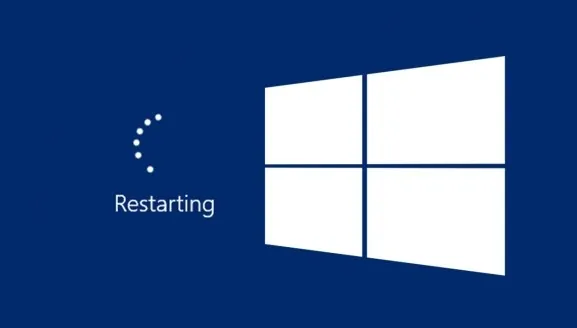
Mac kullanarak
Eğer kullanırsanız Mac işletim sistemini Windows yerine, sahip olduğu benzer seçenekler . Bilgisayarınız garip davranmaya başlarsa, örneğin işaretçiniz ekranda donarsa veya yeni bir yazılım eklediyseniz Yeniden Başlat'ı kullanın. Bilgisayarınızı bir süre kapatırken Kapat'ı kullanın.Uyku modunu kullanma
Bütün bunlar başka bir soruya yol açabilir: İlk olarak bilgisayarınızı kapatmalı mısınız? Sonuçta, tüm yazılım programlarınızın ve dosyalarınızın bilgisayarı her uyandırdığınızda hemen kullanmanız için hazır olması için onu Uyku moduna almak mümkündü. Uyku modunun bir dezavantajı, bilgisayarın hala en azından biraz elektrik kullanmasıdır. Meister, Uyku modunun ölçülü olarak kullanılmasını önerir. "Öğle yemeğine, sınıfa veya toplantıya gitmek gibi uzun süreler boyunca gitmeyi düşünmediğiniz bir iş günü sırasında sisteminizin uykuya geçmesine izin verebilirsiniz," diyor. "Günün sonundaysa veya dizüstü bilgisayarınızla işe gidiyorsanız veya sadece birkaç saatliğine evde olmayacaksanız, en iyisi devam edip Kapat özelliğini kullanmaktır."
Editör: Megabayt Haber